windows关键系统丢失怎么办,Windows关键系统丢失怎么办?全面解析解决方法
Windows关键系统丢失怎么办?全面解析解决方法

在电脑使用过程中,我们可能会遇到Windows关键系统丢失的问题,这不仅会影响电脑的正常使用,还可能导致数据丢失。本文将全面解析Windows关键系统丢失的原因及解决方法,帮助您轻松应对此类问题。
一、Windows关键系统丢失的原因

1. 硬件故障:硬盘损坏、内存条故障等硬件问题可能导致关键系统文件丢失。
2. 软件故障:病毒感染、系统文件损坏、不正确的操作等软件问题可能导致关键系统文件丢失。
3. 系统更新:在系统更新过程中,如果遇到网络问题或操作失误,可能导致关键系统文件丢失。
4. 系统重装:在重装系统时,如果没有正确备份关键系统文件,可能导致关键系统丢失。
二、Windows关键系统丢失的解决方法

1. 使用系统文件检查器(SFC)修复
(1)以管理员身份打开命令提示符。
(2)在命令提示符中输入“sfc /scannow”,然后按回车键。
(3)系统会自动扫描受保护的系统文件,包括关键系统文件。如果发现损坏或丢失,系统会尝试从系统备份文件中恢复。
2. 使用DISM工具修复
(1)以管理员身份打开命令提示符。
(2)在命令提示符中输入“dism /online /cleanup-image /checkhealth”,然后按回车键。
(3)等待工具扫描完成后,输入“dism /online /cleanup-image /scanhealth”,然后按回车键。
(4)再次输入“dism /online /cleanup-image /restorehealth”,然后按回车键。
(5)系统会自动修复损坏的关键系统文件。
3. 使用PE启动盘修复
(1)制作PE启动盘,如大白菜PE。
(2)使用PE启动盘启动电脑。
(3)在PE系统中选择修复工具。
(4)根据提示修复关键系统文件。
4. 重装系统
(1)准备一个启动U盘或硬盘,下载系统镜像文件。
(2)将系统镜像文件解压到U盘或硬盘。
(3)插入U盘或硬盘,启动电脑。
(4)选择U盘或硬盘启动,进入系统安装界面。
(5)按照提示完成系统安装。
三、预防措施
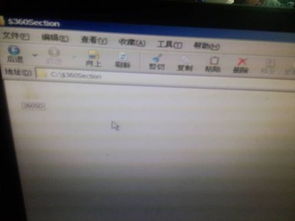
1. 定期备份关键系统文件,以防万一。
2. 使用正版软件,避免病毒感染。
3. 在系统更新过程中,确保网络稳定,避免操作失误。
4. 在重装系统前,备份重要数据。
通过以上方法,您可以轻松解决Windows关键系统丢失的问题。在日常生活中,注意预防措施,确保电脑稳定运行。如果您在解决过程中遇到困难,可以寻求专业人士的帮助。
